
Skjermbilder brukes til mange ting, fra å kunne sende det vi ser på et slikt nettsted ved å dele bildet via WhatsApp eller sosiale nettverk, eller å holde rekorden som vi har oppnådd i et slikt spill og vis dem til vennene våre så de ikke går glipp av det. Med mengden ting som skjer gjennom skjermen vår, er det i mange tilfeller viktig å kunne lage denne typen bilder.
For et skjermbilde av de fleste Android-smarttelefoner Det oppnås ved å trykke på volumreduksjonstasten og strømmen samtidig. Hvis du har en Samsung-telefon, endres ting her ved å trykke volum ned og hjem. I LG G3 er tastekombinasjonen fortsatt den samme med volum ned og på samtidig, men ved å ha en del av knappene plassert på baksiden har Samsung gitt en annen måte å ta skjermbilder på.
Denne andre måten å kunne ta et skjermbilde på med LG G3 er det med QuickMemo + applikasjonen, som vi forklarer nedenfor.
Skjermbilde med harde taster
Som vi har nevnt tidligere, oppnås måten å ta et skjermbilde med de fysiske knappene på LG G3 ved å trykke samtidig både strøm og volum ned. Selv om det kan være litt rart i begynnelsen, vil handlingen som blir utført bli animasjonen for å ta et skjermbilde.
Skjermbilde ved hjelp av QuickMemo +
Bortsett fra å ha den nevnte tastemetoden, er det en annen måte å kunne ta et skjermbilde på G3, og dette er gjennom ved hjelp av et alternativ i QuickMemo + -appen.
Som du gjør for å starte Google Nå fra startknappen på en hvilken som helst terminal med Android 4.2, til velg QuickMemo + i ringen som vises når du holder nede flere sekunder hjemme, vil du ha QuickMemo + til høyre for å velge det. Ved å utføre denne handlingen tar du direkte et skjermbilde, og herfra kan du tegne på det, lage kommentarer eller lagre i bildegalleriet ditt.
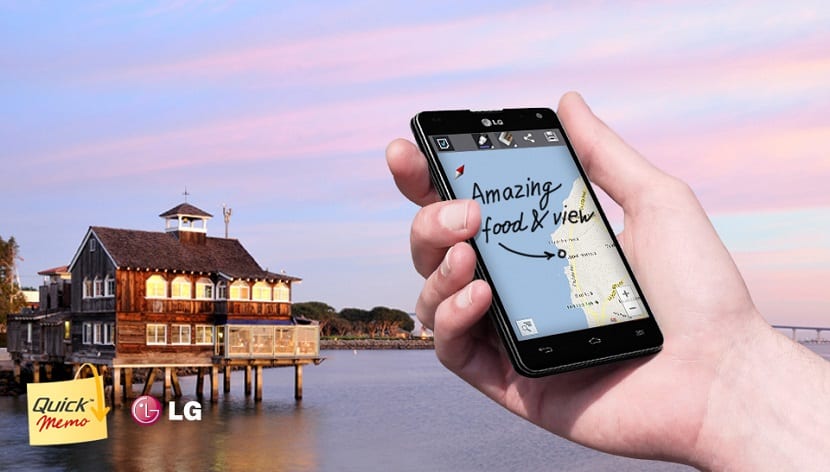

Ved å holde nede startknappen får jeg ringen, men google-søkeskjermen åpnes direkte, så skjermbildet av skjermen når du åpner hurtignotatet er laget av google og ikke fra det jeg ønsket å fange. Kan du fortelle meg hvordan jeg kan endre det?
Takk
Det samme skjer med meg
Jeg har klart å gjøre skjermbildene bare ved å åpne Quick memo. På bildet du ønsket å ta på skjermen, og vi setter lagre, og det gir deg muligheter for å lagre det i galleriet
Jeg vet ikke hvordan jeg laster ned LG bell til mobiltelefonen min